วิธีเพิ่มบัตรเครดิตในแอปเงินสด

แม้ว่า Cash App จะเชื่อมต่อกับบัญชีธนาคารและบัตรเดบิตของคุณเป็นหลักเพื่อให้การทำธุรกรรมราบรื่น แต่ก็รองรับบัตรเครดิตด้วย กำลังเพิ่มของคุณ
วิธีเปิดไฟล์ ASPX (แปลง ASPX เป็น PDF): คอมพิวเตอร์ โทรศัพท์ ฯลฯ เป็นแหล่งเก็บข้อมูลที่ยอดเยี่ยม และจัดเก็บข้อมูลและไฟล์จำนวนมากไว้ในนั้น ซึ่งอยู่ในรูปแบบที่แตกต่างกันตามการใช้งาน ตัวอย่างเช่น รูปแบบไฟล์ .docx ใช้สำหรับสร้างเอกสาร รูปแบบไฟล์ .pdf ใช้สำหรับเอกสารแบบอ่านอย่างเดียวซึ่งคุณจะไม่สามารถเปลี่ยนแปลงได้ เป็นต้น นอกจากนี้ หากคุณมีข้อมูลแบบตาราง เช่น ไฟล์ข้อมูลอยู่ในรูปแบบ .csv และหากคุณมีไฟล์บีบอัด ไฟล์นั้นจะอยู่ในรูปแบบ .zip สุดท้าย ไฟล์ใดๆ ที่พัฒนาด้วยภาษา .net จะอยู่ในรูปแบบ ASPX เป็นต้น ไฟล์เหล่านี้บางไฟล์สามารถเปิดได้ง่ายและบางไฟล์สามารถเปิดได้ ต้องแปลงเป็นรูปแบบอื่นเพื่อเข้าถึงและไฟล์รูปแบบ ASPX เป็นหนึ่งในนั้น ไฟล์ที่อยู่ในรูปแบบ ASPX ไม่สามารถเปิดได้โดยตรงใน Windows และจำเป็นต้องแปลงเป็นรูปแบบ PDF ก่อน
ไฟล์ ASPX: ASPX ย่อมาจากActive Server Pages . นี่เป็นครั้งแรกที่พัฒนาและแนะนำโดยบริษัท Microsoft ไฟล์ที่มีนามสกุลไฟล์ ASPX เป็นไฟล์ขยายหน้าเซิร์ฟเวอร์ที่ใช้งานที่ถูกออกแบบมาสำหรับกรอบ ASP.NET ไมโครซอฟท์ เว็บไซต์ของ Microsoft และเว็บไซต์อื่นๆ บางเว็บไซต์มีนามสกุลไฟล์ ASPX แทนที่จะเป็นนามสกุลอื่นๆ เช่น .html และ .php ไฟล์ ASPX ถูกสร้างขึ้นโดยเว็บเซิร์ฟเวอร์และมีสคริปต์และซอร์สโค้ดที่ช่วยสื่อสารกับเบราว์เซอร์ว่าควรเปิดและแสดงหน้าเว็บอย่างไร
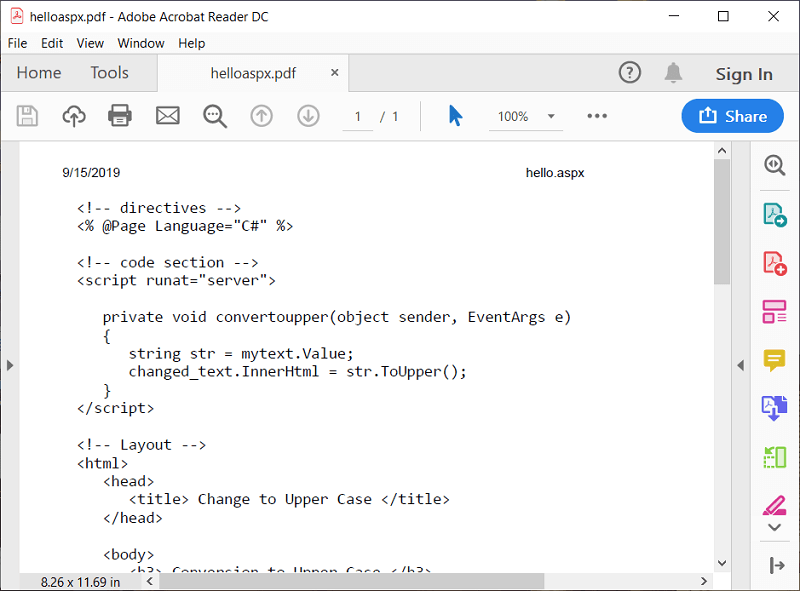
Windows ไม่รองรับส่วนขยาย ASPX และด้วยเหตุนี้หากคุณต้องการเปิดไฟล์นามสกุล .aspx คุณจะไม่สามารถทำเช่นนั้นได้ วิธีเดียวในการเปิดไฟล์นี้คือการแปลงเป็นนามสกุลอื่นที่ Windows รองรับก่อน โดยทั่วไป ไฟล์นามสกุล ASPX จะถูกแปลงเป็นรูปแบบPDFเนื่องจากไฟล์นามสกุล .aspx สามารถอ่านได้ง่ายในรูปแบบ PDF
สารบัญ
วิธีเปิดไฟล์ ASPX ใน Windows 10
มีหลายวิธีในการเปิดไฟล์ .ASPX และบางวิธีมีดังนี้:
วิธีที่ 1: เปลี่ยนชื่อไฟล์ ASPX file
หากคุณพยายามเปิดนามสกุลไฟล์ .aspx แต่พบว่า Windows ไม่สามารถเปิดนามสกุลไฟล์นี้ได้ เคล็ดลับง่ายๆ อย่างหนึ่งก็สามารถช่วยให้คุณเปิดไฟล์ประเภทนี้ได้ เพียงเปลี่ยนชื่อนามสกุลของไฟล์จาก .aspx เป็น .pdf และ voila! ตอนนี้ไฟล์จะเปิดขึ้นในโปรแกรมอ่าน PDF โดยไม่มีปัญหาใดๆ เนื่องจาก Windows รองรับรูปแบบไฟล์ PDF
ในการเปลี่ยนชื่อไฟล์จากนามสกุล .aspx เป็น .pdf ให้ทำตามขั้นตอนด้านล่าง:
1.ในการเปลี่ยนชื่อไฟล์ ก่อนอื่น ตรวจสอบให้แน่ใจว่าการตั้งค่าคอมพิวเตอร์ของคุณได้รับการตั้งค่าในลักษณะที่คุณสามารถดูนามสกุลของไฟล์ใดๆ ได้ ดังนั้นให้ทำตามขั้นตอนด้านล่าง:
ก. เปิดกล่องโต้ตอบเรียกใช้โดยกดปุ่มWindows + R

b. พิมพ์คำสั่งด้านล่างในกล่อง Run
โฟลเดอร์ควบคุม

ค คลิกตกลงหรือกดปุ่ม Enter บนแป้นพิมพ์ของคุณ กล่องโต้ตอบด้านล่างจะปรากฏขึ้น
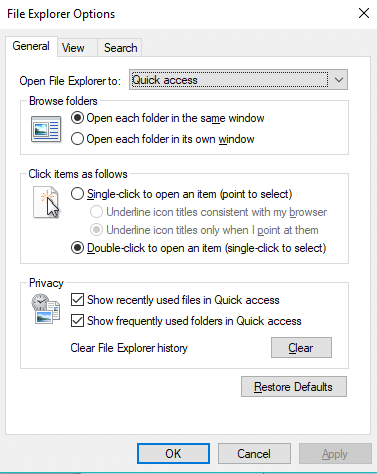
ง. สลับไปที่ แท็บมุมมอง
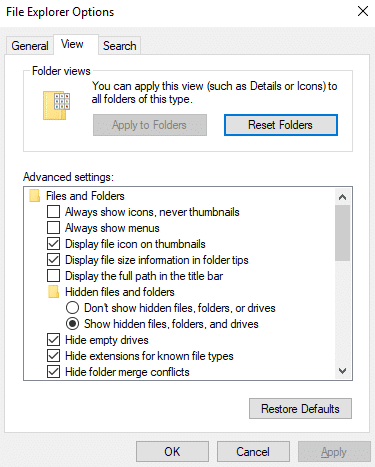
อี ยกเลิกการเลือกช่องที่สอดคล้องกับซ่อนส่วนขยายสำหรับประเภทไฟล์ที่รู้จัก
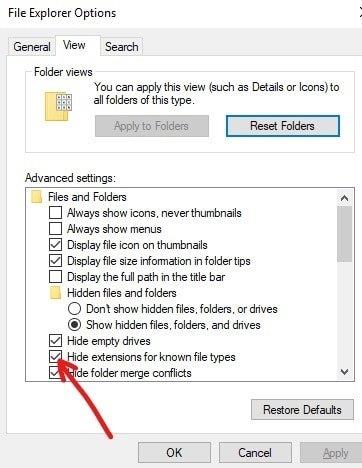
f. คลิกที่ปุ่มApplyจากนั้นคลิกที่ปุ่ม OK
2.ขณะนี้ คุณสามารถดูนามสกุลของไฟล์ทั้งหมดได้แล้ว ให้คลิกขวาที่ไฟล์นามสกุล .aspxของคุณ
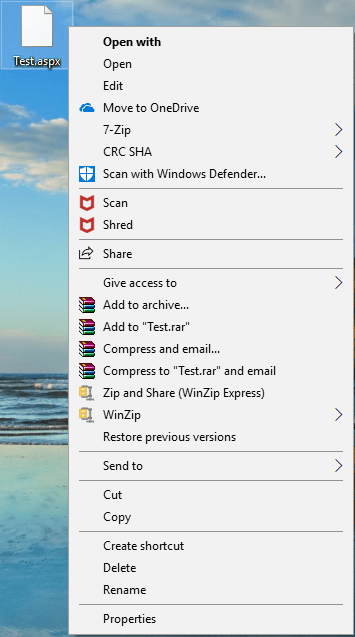
3. เลือกเปลี่ยนชื่อจากเมนูบริบทคลิกขวา
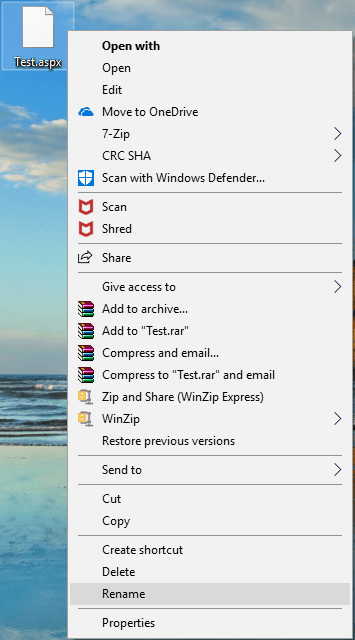
4. ตอนนี้เปลี่ยนนามสกุลจาก .aspx เป็น .pdf
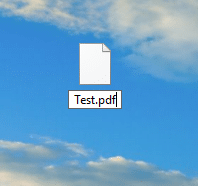
5.คุณจะได้รับคำเตือนว่าการเปลี่ยนนามสกุลไฟล์อาจทำให้ใช้งานไม่ได้ คลิกที่ใช่
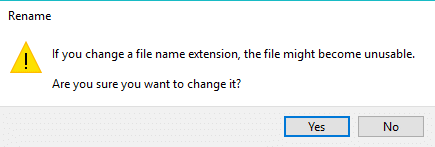
6. นามสกุลไฟล์ของคุณจะเปลี่ยนเป็น .pdf
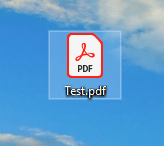
ตอนนี้ไฟล์จะเปิดขึ้นในรูปแบบ PDF ซึ่ง Windows รองรับ ดังนั้นให้เปิดเลย อ่านหรือดูข้อมูลของไฟล์โดยไม่มีปัญหาใดๆ
บางครั้ง วิธีการข้างต้นใช้ไม่ได้ผล เนื่องจากเพียงแค่เปลี่ยนชื่อไฟล์อาจทำให้เนื้อหาของไฟล์เสียหายได้ ในกรณีนั้น คุณต้องมองหาวิธีการอื่นที่เราได้กล่าวถึงด้านล่าง
วิธีที่ 2: แปลงไฟล์เป็นไฟล์ PDF
ในฐานะที่เป็น ASPX เป็นเอกสารประเภทสื่ออินเทอร์เน็ตดังนั้นด้วยความช่วยเหลือของเบราว์เซอร์ที่ทันสมัยเช่นGoogle Chrome , Firefoxและอื่น ๆ คุณสามารถดูและเปิดไฟล์ ASPX บนคอมพิวเตอร์ของคุณโดยการแปลงให้เป็นรูปแบบไฟล์ PDF
ในการใช้เว็บเบราว์เซอร์เพื่อดูไฟล์ คุณต้องทำตามขั้นตอนด้านล่าง:
1. คลิกขวาที่ไฟล์มีนามสกุล.aspx
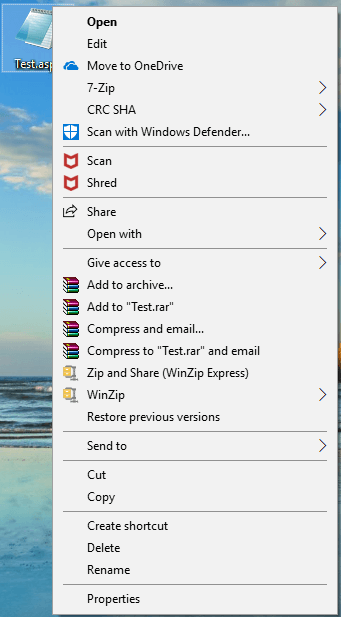
2.จากแถบเมนูที่ปรากฏขึ้น ให้คลิกที่Open with
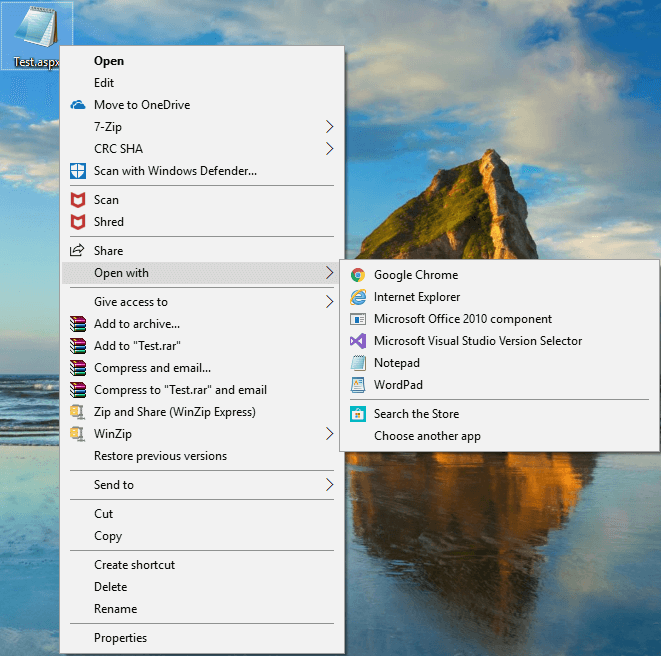
3. ภายใต้ เปิดด้วยเมนูบริบท ให้เลือกGoogle Chrome
หมายเหตุ:หาก Google Chrome ไม่ปรากฏขึ้น ให้คลิกที่“เลือกแอปอื่น”และเรียกดูภายใต้ไฟล์โปรแกรม จากนั้นเลือกโฟลเดอร์ Google Chrome และสุดท้ายเลือกแอปพลิเคชัน Google Chrome
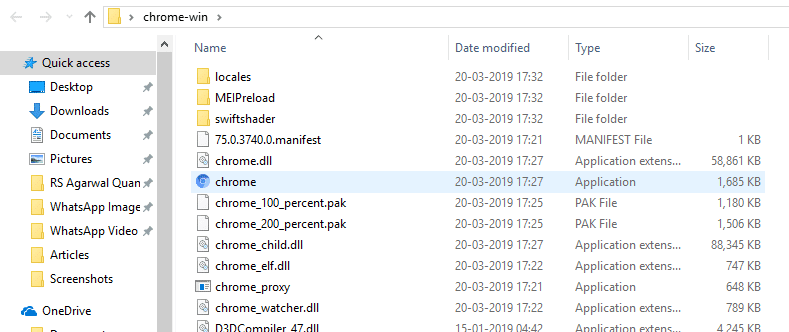
4. คลิกที่Google Chromeและตอนนี้ไฟล์ของคุณสามารถเปิดได้อย่างง่ายดายในเบราว์เซอร์
หมายเหตุ:คุณสามารถเลือกเบราว์เซอร์อื่นได้ เช่น Microsoft Edge, Firefox เป็นต้น
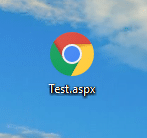
ตอนนี้คุณสามารถดูไฟล์ aspx ของคุณในเว็บเบราว์เซอร์ใดก็ได้ที่รองรับโดย Windows 10 แต่ถ้าคุณต้องการดูไฟล์ aspx บนพีซีของคุณ ก่อนอื่นให้แปลงไฟล์เป็นรูปแบบ pdf จากนั้นคุณสามารถดูเนื้อหาของไฟล์ aspx ได้อย่างง่ายดาย .
ในการแปลงไฟล์ aspx เป็น pdf ให้ทำตามขั้นตอนด้านล่าง:
1. เปิดไฟล์ aspx ในเบราว์เซอร์ Chrome จากนั้นกดปุ่ม Ctrl + Pเพื่อเปิดหน้าต่างป๊อปอัปหน้าพิมพ์
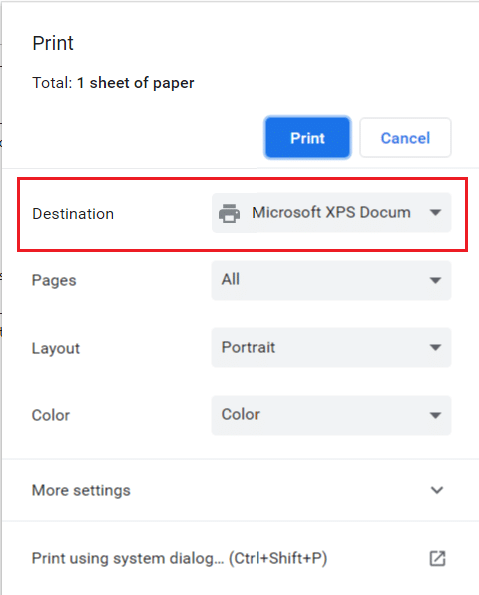
2. จากเมนูแบบเลื่อนลงปลายทาง เลือก " บันทึกเป็น PDF "
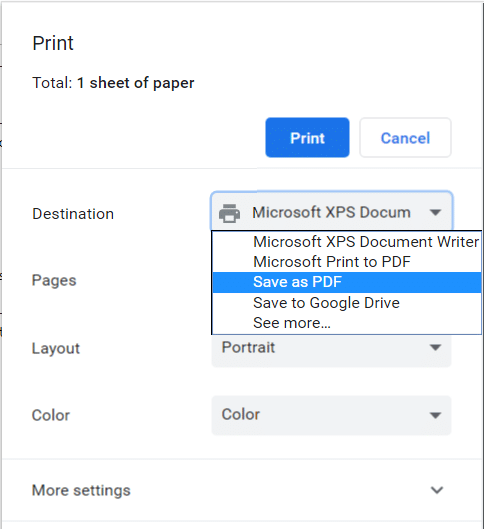
3.หลังจากเลือกตัวเลือกบันทึกเป็น PDFแล้ว ให้คลิกที่ปุ่มบันทึกที่มีสีน้ำเงินเพื่อแปลงไฟล์ aspx เป็นไฟล์ pdf
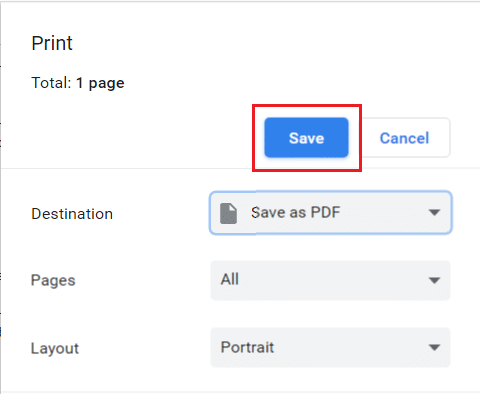
หลังจากทำตามขั้นตอนข้างต้นแล้วไฟล์ aspx ของคุณจะแปลงเป็นไฟล์ pdfและคุณสามารถเปิดไฟล์บนพีซีของคุณและสามารถดูเนื้อหาได้อย่างง่ายดาย
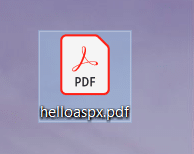
คุณยังสามารถแปลงไฟล์ aspx เป็นไฟล์ pdf โดยใช้ตัวแปลงออนไลน์ การแปลงไฟล์อาจใช้เวลาสักครู่ แต่คุณจะได้ไฟล์ pdf ที่ดาวน์โหลดได้ ตัวแปลงออนไลน์เหล่านี้บางส่วนคือ:
ในการแปลงไฟล์ aspx เป็น pdf โดยใช้ตัวแปลงออนไลน์เหล่านี้ คุณเพียงแค่อัปโหลดไฟล์ aspx ของคุณแล้วคลิกปุ่มแปลงเป็น PDF ไฟล์ของคุณจะถูกแปลงเป็น PDF และคุณจะเห็นปุ่มดาวน์โหลด ทั้งนี้ขึ้นอยู่กับขนาดไฟล์ คลิกที่มันและไฟล์ PDF ของคุณจะถูกดาวน์โหลดซึ่งตอนนี้คุณสามารถเปิดใน Windows 10 ได้อย่างง่ายดาย
ที่แนะนำ:
ดังนั้นโดยทำตามวิธีการข้างต้นคุณสามารถได้อย่างง่ายดายเปิดแฟ้ม ASPX ใด ๆ โดยการแปลง ASPX เป็น PDF แต่ถ้าคุณยังมีคำถามใดๆ เกี่ยวกับบทช่วยสอนนี้ อย่าลังเลที่จะถามพวกเขาในส่วนความคิดเห็นด้านล่าง
แม้ว่า Cash App จะเชื่อมต่อกับบัญชีธนาคารและบัตรเดบิตของคุณเป็นหลักเพื่อให้การทำธุรกรรมราบรื่น แต่ก็รองรับบัตรเครดิตด้วย กำลังเพิ่มของคุณ
โดยธรรมชาติแล้ว โซเชียลมีเดียคือการแบ่งปัน เกี่ยวกับผู้คนที่รู้ว่าคุณอยู่ที่ไหนและทำอะไรอยู่ การใช้โซเชียลมีเดียหมายถึงการคาดหวังที่จะพ่ายแพ้
การนำเสนอของ Canva ช่วยให้คุณคิดใหม่และสร้างงานนำเสนอที่ให้ข้อมูลและดึงดูดสายตาได้ ต้องขอบคุณคลังสื่อขนาดใหญ่และ
เมื่อกรอกแบบฟอร์ม Google เสร็จแล้ว ก็ถึงเวลาแชร์กับกลุ่มเป้าหมายของคุณ แบบฟอร์มสามารถช่วยให้คุณมีส่วนร่วมกับผู้มีโอกาสเป็นลูกค้าและเรียนรู้เพิ่มเติม
การวาดภาพเป็นหนึ่งในสิ่งที่น่าตื่นเต้นที่สุดที่คุณสามารถทำได้ด้วย iPad อย่างไรก็ตาม คุณต้องมีแอปเพื่อช่วยคุณวาด แอพวาดรูปส่วนใหญ่ใช้งานได้บน
คนส่วนใหญ่ใช้ Apple Notes เพื่อเขียนและซิงค์โน้ตบน iCloud แอปนี้ไม่เพียงแต่ทำให้การเข้าถึงโน้ตจากอุปกรณ์ Apple ต่างๆ ของคุณง่ายขึ้นเท่านั้น แต่ยังทำให้คุณเข้าถึงโน้ตต่างๆ ได้ง่ายขึ้นด้วย
Google Slides เป็นสถานที่ที่ดีที่สุดในการจัดหาเทมเพลตฟรีเพื่อจัดรูปแบบและสร้างงานนำเสนอ ฟรีสำหรับผู้ใช้ Gmail และส่วนหนึ่งของ G-Suite คุณสามารถเลือกได้
หากคุณเป็น TikToker ที่กระตือรือร้นและโพสต์บ่อยครั้งเพื่อรักษาการมีส่วนร่วมของผู้ชมที่เป็นตัวเอก คุณอาจใช้ส่วนร่าง (หรือผู้สร้าง
หากคุณไม่สามารถส่งข้อความถึงเพื่อนใน Roblox ได้ พวกเขาอาจบล็อกคุณด้วยเหตุผลบางประการ แต่ฟังก์ชันนี้ทำงานอย่างไรอย่างแม่นยำ และมีวิธีอื่นอีกไหม
หากคุณกำลังมองหาแบบอักษรที่ดีที่สุดที่จะใช้บนอุปกรณ์ MIUI ของคุณ Xiaomi ทำให้มันง่ายมาก สิ่งที่คุณต้องทำคือดาวน์โหลดแบบอักษรที่คุณต้องการและบันทึกไว้
มีหลายสิ่งที่คุณสามารถทำได้บน Telegram เช่น ใช้สติกเกอร์หรือเข้าร่วมหนึ่งในช่องทาง Telegram ที่ดีที่สุด เพื่อขยายฟังก์ชันการทำงานเพิ่มเติม
เมื่อคุณสร้างบัญชี WhatsApp เป็นครั้งแรก คุณจะต้องลงทะเบียนโดยใช้หมายเลขโทรศัพท์ที่มีอยู่ ซึ่งช่วยให้คุณเข้าถึงรายชื่อผู้ติดต่อในโทรศัพท์ของคุณได้ อย่างไรก็ตามไม่ใช่
Telegram มีแคตตาล็อกสติกเกอร์ฟรีจำนวนมากที่สามารถเพิ่มลงในห้องสมุดของคุณได้ สติ๊กเกอร์มาในแพ็คเพื่อแสดงอารมณ์ความรู้สึกที่แตกต่างกันหรือ
เมื่อคุณพยายามเข้าถึงใครบางคนบน Messenger โดยไม่ประสบความสำเร็จ สาเหตุหนึ่งที่เป็นไปได้ก็คือคุณถูกบล็อก การตระหนักรู้นั้นไม่เป็นที่พอใจ
เมื่อคุณพยายามดึงดูดความสนใจของผู้ชมให้ได้มากที่สุด คุณจะต้องใช้เครื่องมือ CapCut ทุกอันที่มีอยู่ ภาพซ้อนทับช่วยสร้างวิดีโอ
อัปเดตเมื่อวันที่ 14 พฤศจิกายน 2022 โดย Steve Larner เพื่อให้สอดคล้องกับกระบวนการ Android/iOS ปัจจุบันในการสร้าง Gmail โดยไม่ต้องใช้หมายเลขโทรศัพท์ หากคุณต้องการสร้างใหม่
Spotify ทำให้การแชร์เพลย์ลิสต์กับครอบครัวและเพื่อนของคุณเป็นเรื่องง่าย - มีปุ่มแชร์ในแอป นอกจากนี้คุณยังมีตัวเลือกที่ต้องทำ
มีสิ่งของต่างๆ มากมายที่คุณจะต้องตุนใน “Legend of Zelda: Tears of the Kingdom” (TotK) ส่วนใหญ่จะต้องใช้เงินเพื่อให้ได้มา ที่
ช่อง Telegram เป็นวิธีที่ดีเยี่ยมในการติดตามข่าวสารล่าสุดเกี่ยวกับการเมือง กีฬา ธุรกิจ หรือหัวข้ออื่นๆ ที่คุณสนใจ เป็นช่องทาง
เรื่องราวของ Instagram ได้กลายเป็นวิธีการที่นิยมใช้เพื่อเพิ่มการมีส่วนร่วมและให้ผู้ติดตามได้รับเนื้อหาเบื้องหลังหรือเนื้อหาที่เกิดขึ้นเอง ตั้งแต่เมื่อ


















